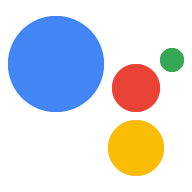Um projeto do Actions agrupa todas as ações em um único contêiner. Você publica esse projeto no Actions on Google para que o Google Assistente saiba como descobrir e invocar suas experiências de conversa.

Use os seguintes componentes de baixo nível para criar seu projeto do Actions:
Configurações e recursos definem os metadados e recursos do projeto, como ícones. O Google usa essas informações para publicar suas ações no diretório do Assistente, para que os usuários possam descobrir e invocá-las.
Intents representam uma tarefa a ser realizada, como alguma entrada do usuário ou um evento do sistema que precisa de processamento. O tipo mais comum de intent que você vai usar são as intents do usuário. Essas intents permitem declarar frases de treinamento que são naturalmente expandidas pelo mecanismo de processamento de linguagem natural (PLN) para incluir muitas outras frases semelhantes. A PLN usa a agregação dessas frases para treinar um modelo de linguagem que o Google Assistente usa para corresponder à entrada do usuário. Durante uma conversa, se alguma entrada do usuário corresponder ao modelo de linguagem da intent, o ambiente de execução do Google Assistente enviará a intent à sua ação para que ela possa processá-la e responder ao usuário.
Com os tipos, é possível extrair dados estruturados da entrada do usuário. Ao anotar frases de treinamento com tipos, o PLN pode extrair dados estruturados relevantes para você. Assim, não é preciso analisar a entrada aberta.
Scenes processa intents e são os principais executores de lógica das suas ações. Eles podem fazer o preenchimento de slots, avaliar a lógica condicional, retornar solicitações ao usuário e até mesmo chamar serviços externos da Web para realizar a lógica de negócios. Em combinação com intents, as cenas oferecem uma maneira eficiente de detectar eventos específicos de entrada do usuário ou do sistema e realizar a lógica correspondente.
As solicitações definem as respostas estáticas ou dinâmicas que você usa para responder aos usuários.
Com os Webhooks, é possível delegar trabalho extra a serviços da Web (fulfillment), como validação de dados ou geração de comandos. Suas ações se comunicam com o fulfillment por um protocolo de webhook baseado em JSON.
A tela interativa permite criar experiências avançadas e imersivas com apps da Web que usam HTML, CSS e JavaScript.
Criar um projeto
Você precisa criar um projeto no Console do Actions antes de desenvolver para o Google Assistente. Para criar um projeto:
- Acesse o Console do Actions.
- Clique em Novo projeto.
- Digite um nome e clique em Criar projeto.
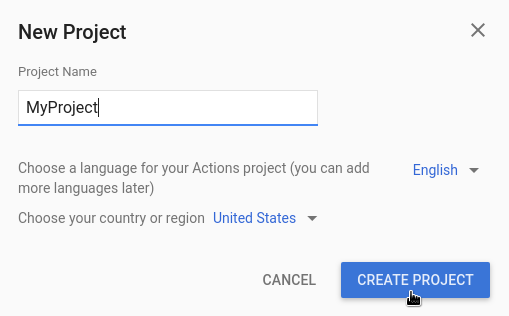
- Na tela Que tipo de ação você quer criar?, selecione uma categoria que melhor represente seu projeto e clique em Próximo.
- Na tela Como você quer criar o build, selecione uma maneira de criar e clique em Começar a criar. Por exemplo, comece com um projeto vazio ou com uma amostra.
Definir as informações do projeto
As configurações e os recursos do seu projeto definem informações sobre ele, como suporte a recursos e plataformas, localidades aceitas, nome de exibição, descrição, logotipos e muito mais. A tabela a seguir descreve as principais configurações e recursos que você oferece. O Actions on Google usa essas informações para implantar e publicar seu projeto no diretório do Google Assistente.
| Nome | Descrição |
|---|---|
| Informações do diretório | Fornece informações para que o Actions on Google possa publicar seu projeto no diretório do Assistente. Inclui metadados e descrições sobre seu projeto e recursos de imagem para logotipos e imagens de banner. |
| Segmentação por local | Configura as localidades em que suas ações estão disponíveis. |
| Recursos de superfície | Configura as plataformas em que suas ações estão disponíveis. |
| Detalhes da empresa | Especifica os dados de contato da sua empresa. |
| Verificação de marca | Conecte um site ou app Android de sua propriedade para ter outros benefícios, como nomes de invocação reservados e links de sites nas suas ações. |
| Versão | Configura diferentes versões de teste e produção da ação para teste e produção. |
| Links do Assistente | Permita que os usuários invoquem ações nas suas propriedades da Web. |
Para definir as informações do projeto:
- Acesse o Console do Actions e abra seu projeto.
Clique na guia Implantar para especificar as informações do projeto.
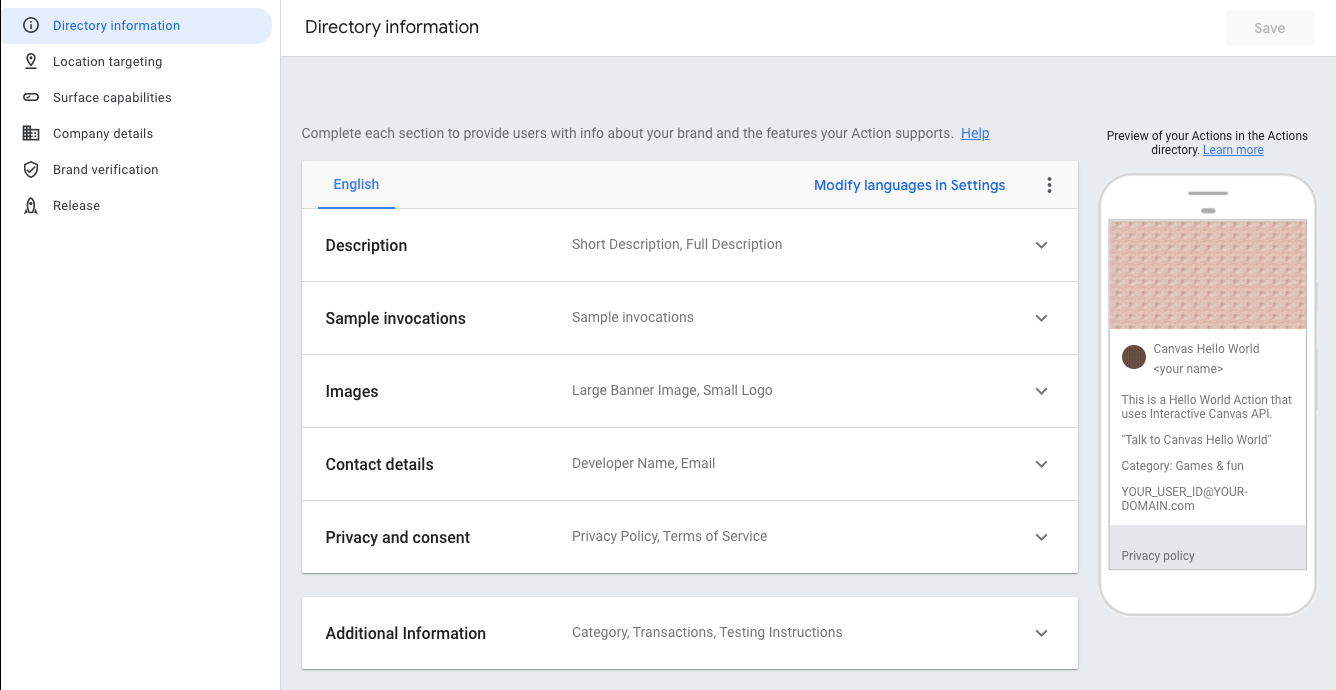
Figura 2. Especifique as informações do projeto na seção "Implantar" do console.
Testar projetos no simulador
O Console do Actions tem um simulador para você conferir uma prévia das suas ações. O simulador permite ver informações de depuração, definir recursos do dispositivo, simular localidade e muito mais.
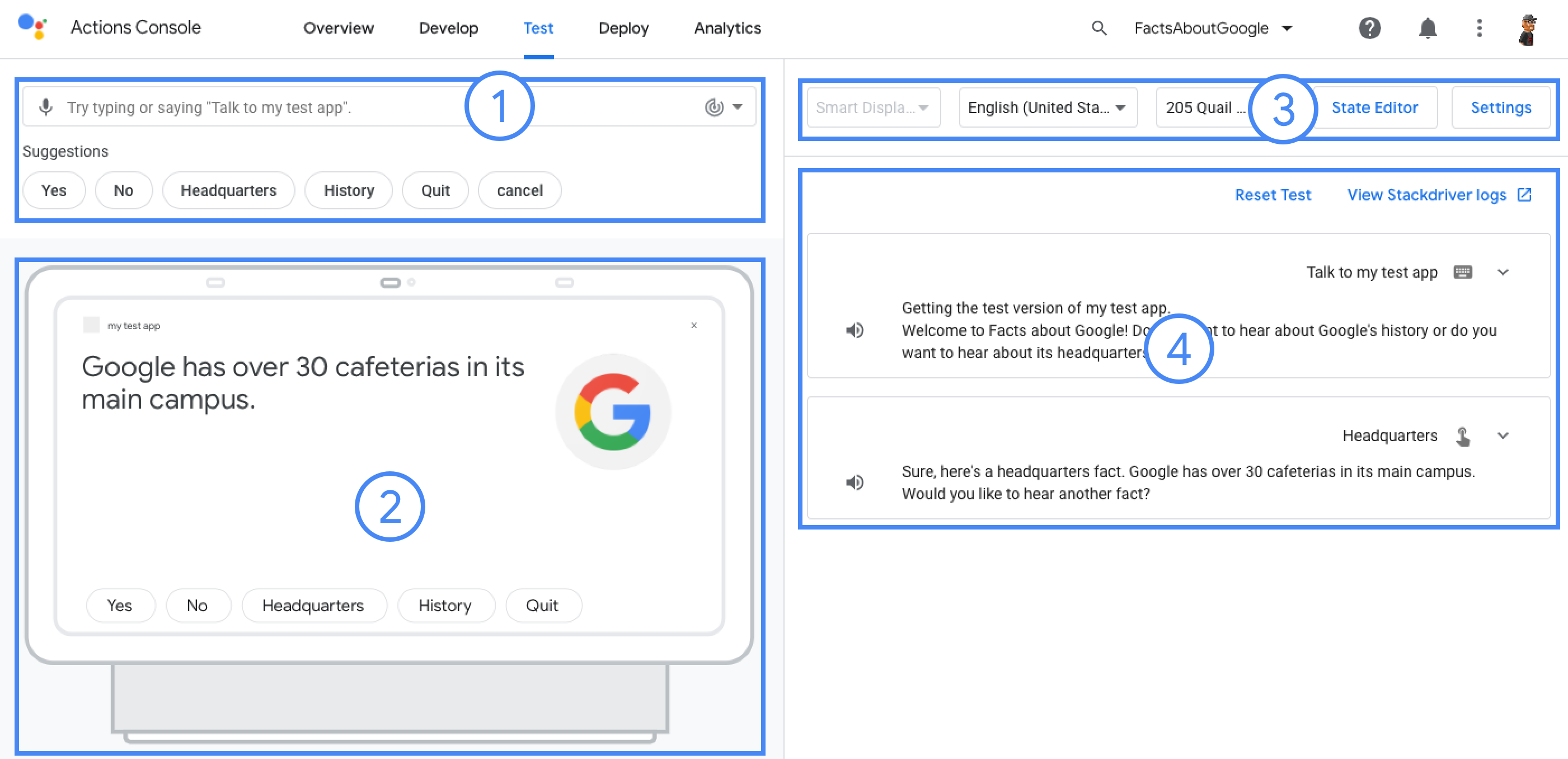
Para testar um projeto:
- Acesse o Console do Actions e abra seu projeto.
- Clique na guia Testar para acessar o simulador.